Ako vypnúť komentáre na YouTube
Rôzne / / June 08, 2023
YouTube je populárna platforma na zdieľanie videí, ktorá je zdrojom zábavy a informácií pre milióny ľudí. Ak ste tvorcom na platforme, váš obsah bude dostávať interakcie prostredníctvom lajkov, zdieľaní a komentárov. Môžu však nastať prípady, keď budete chcieť vypnúť komentáre k svojim videám YouTube.
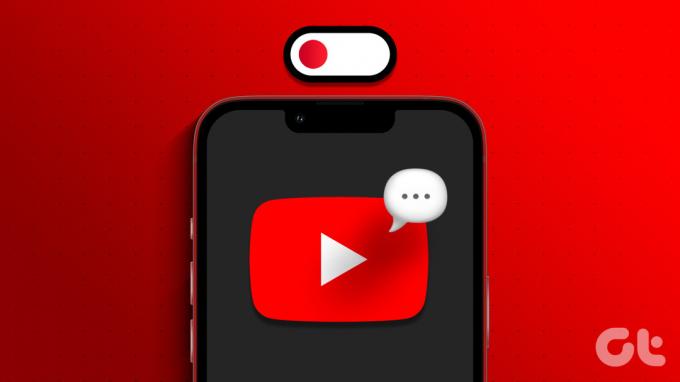
Existuje mnoho dôvodov, prečo vypnúť komentáre na YouTube. Hlavne preto, aby sa predišlo spamu, obťažovaniu, či dokonca negatívnej spätnej väzbe. Bez ohľadu na dôvody vám táto príručka ukáže všetky spôsoby, ako skryť komentáre YouTube na vašom kanáli. Takže, začnime.
Ak ste už nahrali video a chcete vypnúť komentáre pre toto konkrétne video, musíte urobiť nasledovné:
Na pracovnej ploche
Krok 1: Navštívte YouTube vo svojom prehliadači a kliknite na ikonu svojho profilu.
Krok 2: Vyberte Štúdio YouTube.
Tip: Môžete tiež navštíviť stránku Štúdia YouTube pomocou odkazu nižšie
Otvorte Štúdio YouTube
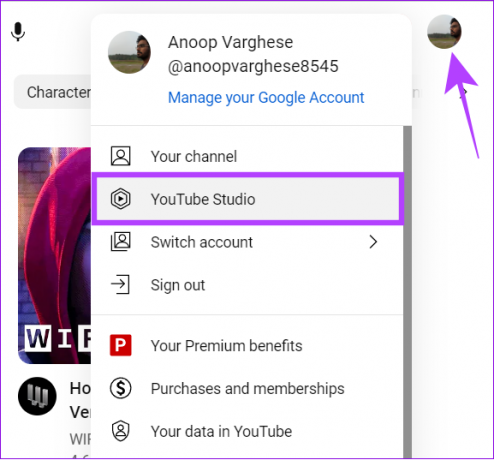
Krok 3: V ľavej ponuke vyberte položku Obsah.
Krok 4: Nájdite video, ktoré chcete upraviť, a kliknite na ikonu ceruzky (tlačidlo Podrobnosti).
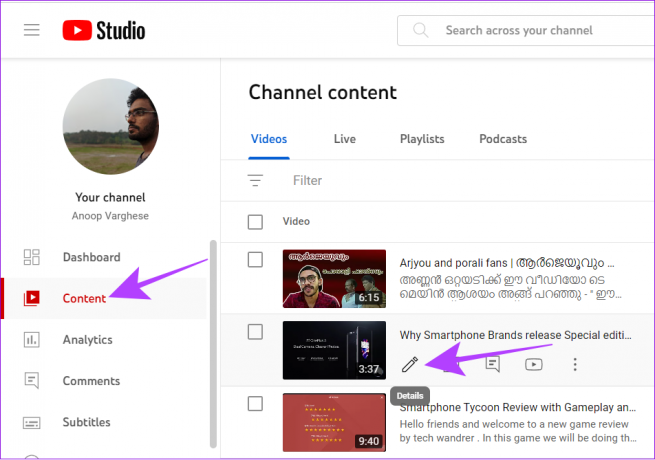
Krok 5: Posuňte zobrazenie nadol a vyberte Zobraziť viac.
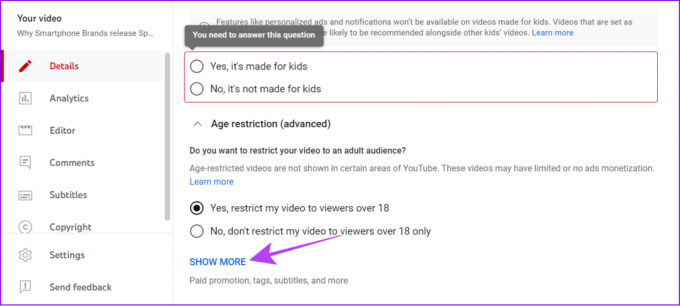
Krok 6: Teraz prejdite nadol na „Komentáre a hodnotenia“ a vyberte možnosť Zakázať komentáre.
Krok 7: Po vykonaní potrebných zmien kliknite na tlačidlo Uložiť.
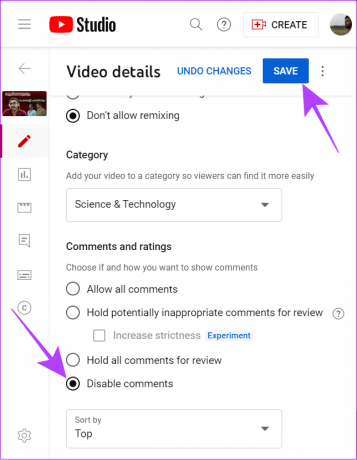
Komentáre na YouTube pre konkrétne video môžete zakázať aj zmenou typu publika na Deti. Na karte Publikum vyberte možnosť „Áno, je to určené pre deti“. Toto video však bude odporúčané hlavne deťom a nebude dostávať žiadne prispôsobené reklamy ani upozornenia pre svoje publikum.
V mobilnej aplikácii
Pre túto metódu si musíte do smartfónu nainštalovať aplikáciu Štúdio YouTube. K aplikácii pre vaše zariadenie sa dostanete z nižšie uvedeného odkazu:
Stiahnite si Štúdio YouTube pre iOS
Štítok tlačidla
Krok 1: Otvorte aplikáciu Štúdio YouTube na svojom smartfóne a prihláste sa pomocou svojho účtu, ak ste tak ešte neurobili.
Krok 2: Klepnite na kartu Obsah a vyberte video, pre ktoré chcete vypnúť komentáre.
Krok 3: Vyberte tlačidlo Upraviť (ikona ceruzky).
Tip: Okrem toho klepnite na tri bodky a vyberte Upraviť video.

Krok 4: Klepnite na Viac možností a vyberte Komentáre.

Krok 5: Vyberte možnosť Zakázať komentáre.
Krok 6: Vráťte sa a klepnite na Uložiť.

Povoľte detský režim v jednom videu pomocou aplikácie Štúdio YouTube
Majte na pamäti, že aktiváciou detského režimu deaktivujete prispôsobené reklamy a upozornenia pre publikum vášho videa spolu s možnosťou komentovať. Je to však efektívny spôsob, ako zakázať komentáre k videu YouTube.
Krok 1: Otvorte aplikáciu Štúdio YouTube > prejdite na kartu Obsah.
Krok 2: Výberom videa povolíte detský režim na YouTube.
Krok 3: Klepnite na tlačidlo Upraviť (ikona ceruzky).

Krok 4: Klepnite na Publikum a vyberte „Áno, je to určené pre deti“.

Krok 5: Po vykonaní potrebných zmien kliknite na tlačidlo Uložiť.
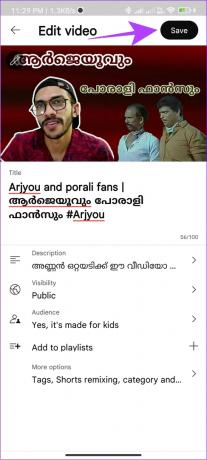
Okrem možnosti zakázať komentáre YouTube pre jedno video ju môžete úplne vypnúť pre všetky videá a príspevky komunity na vašom kanáli. V súčasnosti je táto možnosť dostupná iba v prehliadači pre PC.
Ak chcete používateľom zablokovať komentovanie vašich videí YouTube zo smartfónu, musíte v režime počítača otvoriť stránku Štúdia YouTube a postupovať podľa týchto krokov:
Krok 1: Navštívte Štúdio YouTube vo svojom prehliadači pomocou odkazu nižšie
Otvorte Štúdio YouTube
Krok 2: Kliknite na Nastavenia na bočnom paneli.

Krok 3: Vyberte možnosť Komunita.
Krok 4: Ďalej vyberte kartu Predvolené a vyberte možnosť Zakázať komentáre.
Krok 5: Po vykonaní potrebných zmien kliknite na tlačidlo Uložiť.
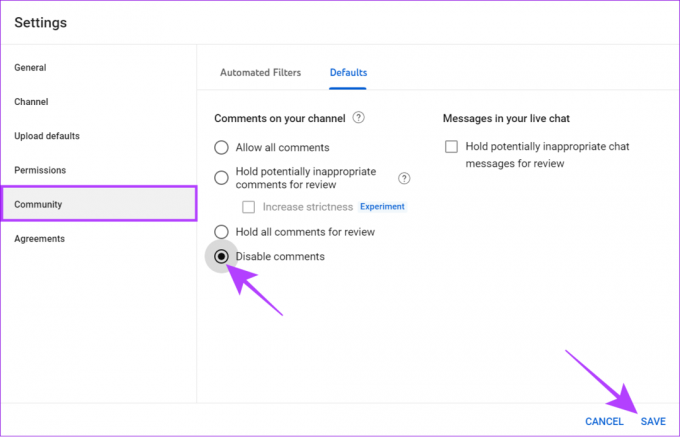
Ako zakázať komentáre na YouTube naživo
Priamy prenos YouTube môže mať rôzne typy publika a niektorí používatelia môžu v čete uverejňovať nesúvisiace alebo problematické komentáre. Ak sa chcete takýmto prípadom vyhnúť, môžete vypnúť komentáre vo svojom priamom prenose na YouTube. Tu je to, čo musíte urobiť:
Krok 1: V prehliadači otvorte stránku Štúdia YouTube.
Otvorte Štúdio YouTube
Krok 2: Kliknite na tlačidlo Vytvoriť a vyberte možnosť Spustiť naživo.
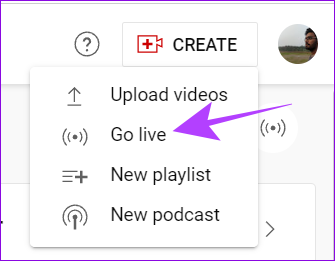
Krok 3: Vyberte kartu Stream.
Krok 4: Kliknite na možnosť Upraviť vedľa názvu.

Krok 5: Vyberte Podrobnosti a prejdite na „Komentáre a hodnotenia“
Krok 6: Vyberte možnosť Zakázať komentáre a kliknite na tlačidlo Uložiť.
Tip: Môžete tiež vybrať možnosť „Podržať všetky komentáre na kontrolu“. To by používateľom umožnilo komentovať, ale dalo by vám to kontrolovať, ktoré komentáre sa majú zobraziť pri vašich názoroch, a odstraňovať potenciálne nevhodné komentáre.
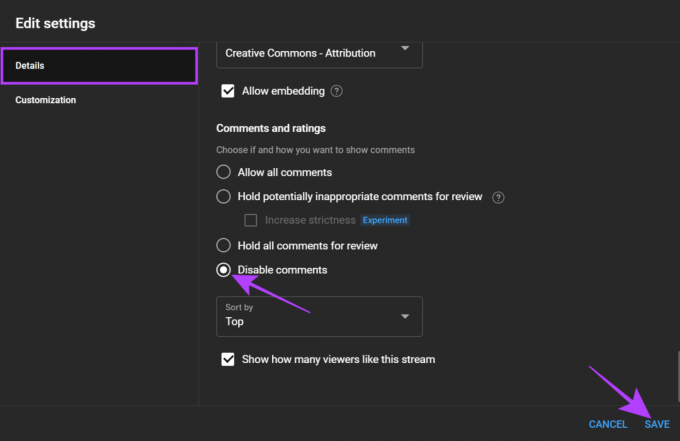
Môžete tiež vybrať možnosť „Áno, je to určené pre deti“ na karte Publikum a kliknúť na tlačidlo Uložiť. Vďaka tomu bude video hlavne pre deti ako publikum a zabráni sa funkciám, ako sú prispôsobené reklamy a funkcie živého četu.
Poradie, v ktorom sa komentáre zobrazujú na stránke pozerania videa, si môžete prispôsobiť. Tu je postup:
Krok 1: V prehliadači otvorte stránku Štúdia YouTube.
Otvorte Štúdio YouTube
Krok 2: Na bočnom paneli vyberte položku Obsah.
Krok 3: Teraz vyberte video, ktoré chcete prispôsobiť.

Krok 4: Kliknite na Zobraziť viac

Krok 5: Posuňte sa nadol na „Komentáre a hodnotenia“ a rozbaľte rozbaľovaciu ponuku Zoradiť podľa.
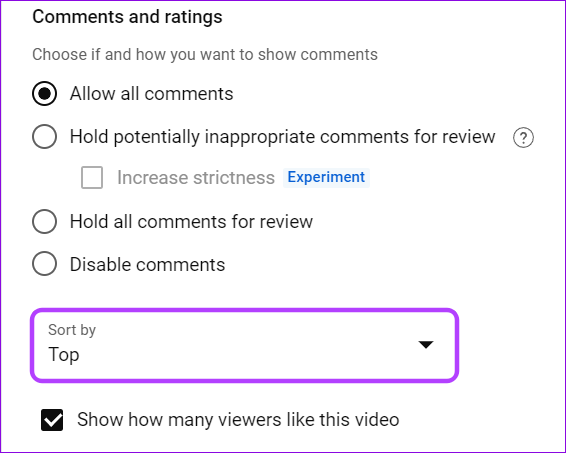
Krok 6: Vyberte si medzi Najlepšie alebo Najnovšie.
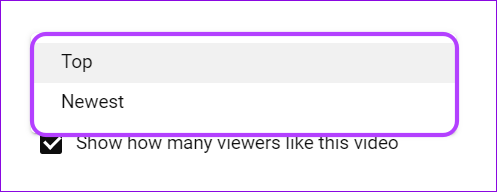
Krok 7: Po vykonaní potrebných zmien kliknite na tlačidlo Uložiť.
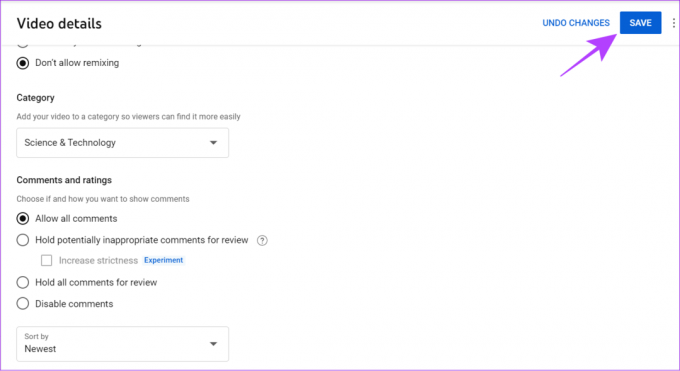
Časté otázky týkajúce sa Vypnúť komentáre na YouTube
Áno. Interakcia s ostatnými používateľmi prostredníctvom komentárov zvyšuje pravdepodobnosť upútania pozornosti na váš profil na YouTube.
YouTube môže zakázať komentáre k videu alebo celému kanálu z rôznych dôvodov. Ale hlavne ak porušuje pravidlá komunity, nevhodné alebo urážlivé, a tiež hláseniami od iných používateľov
Odteraz si diváci nemôžu zakázať komentáre k videu YouTube. Ak však sledujete priamy prenos, môžete klepnutím na ikonu komentára vo videu zakázať zobrazovanie živých komentárov. Okrem toho môžete tiež sledovať videá na celej obrazovke, aby ste sa vyhli prerušeniam komentárov.
Urobte zo služby YouTube bezpečné miesto
Teraz, keď už viete, ako vypnúť komentáre na YouTube, môžete vo svojich videách zabrániť akýmkoľvek komentárom a umožniť používateľom, aby si užívali iba obsah. Vypnutím komentárov na YouTube sa však interakcie obmedzia iba na hodnotenia Páči sa mi, čo môže zabrániť algoritmu, aby posunul vaše videá väčšiemu publiku.
Posledná aktualizácia 7. júna 2023
Vyššie uvedený článok môže obsahovať pridružené odkazy, ktoré pomáhajú podporovať Guiding Tech. Nemá to však vplyv na našu redakčnú integritu. Obsah zostáva nezaujatý a autentický.

Napísané
Anoop je autorom obsahu s viac ako 3-ročnými skúsenosťami. V GT pokrýva Android, Windows a tiež ekosystém Apple. Jeho diela boli uvedené v mnohých publikáciách vrátane iGeeksBlog, TechPP a 91 mobile. Keď práve nepíše, možno ho vidieť na Twitteri, kde zdieľa najnovšie aktualizácie o technike, vede a mnohých ďalších.



